
<登場人物>

ロキ
デザイナーを目指す未来からきた女の子。人々にドキドキを届ける一人前のクリエイターになるためにスキルアップの真っ最中。

ボロちゃん
ひょんなことからロキにデザインを教えることになった渋谷に生息するドブねずみクリエイター。ペディグリーチャムが大好物♡

近未来の雰囲気っていうと暗い街に灯るネオンの燈よね。

うんうん。言い回しは昭和レトロの雰囲気だね。ネオン効果はどちらも表現できるんだ。
Illustrator(イラストレーター)では文字や図形、画像、色を構成してデザインすることができます。今回は「ネオン」の表現の制作について紹介いたします。
使用バージョン
Adobe Illustrator 2021(25.1)
- 目次
- [アピアランス]って?
- そもそも「ネオン」って?
- 「ネオン」の表現を作ろう
- 「ネオン」の作例
- まとめ
[アピアランス]って?
「アピアランス」とは「外観、外見」をいいます。Illustrator(イラストレーター)の[アピアランス]では1つのオブジェクトに複数のグラフィックスタイルを組み合わせることができます。
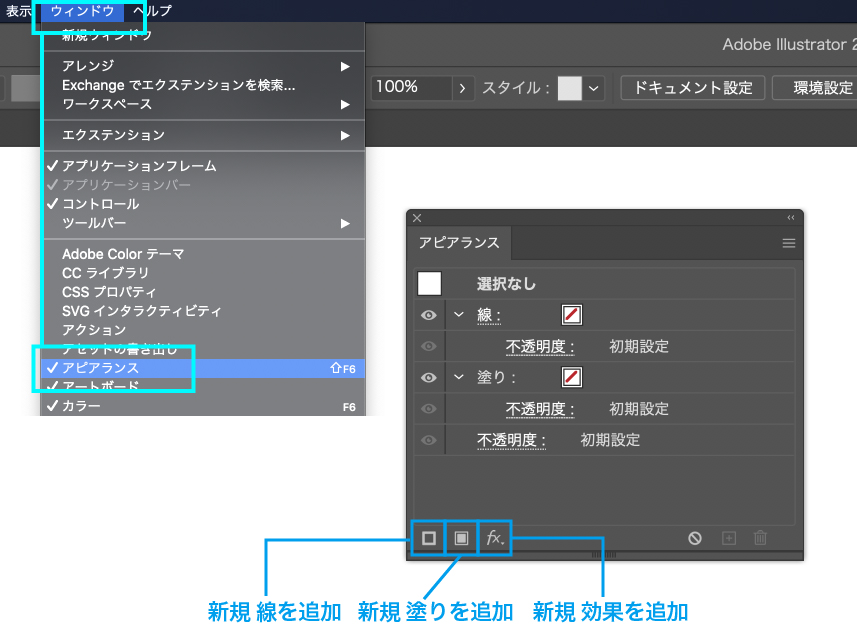
[アピアランス]では「線」「塗り」「効果」「不透明度」を設定することができます。使い方次第で管理しやすく、たとえば簡単に文字の輪郭をつけることもできます。
そもそも「ネオン」って?
みなさんが「ネオン」と聞いてイメージするのは、どのようなものでしょうか。

この風景の中にいくつもありますが、きっと「ネオンサイン」と呼ばれる看板や広告をおもい描くと思います。

「ネオンサイン」はガラス管にネオンなどのガスを封入したものに電圧をかけて発光させ、それを目につくようにディスプレイして集客効果を狙った広告や看板です。液晶モニタやLEDでの広告が主流になった今も「ネオンサイン」をよく見かけます。それだけこの独特の光の表現は魅力を感じるのでしょう、多くのデザイン表現の中でもこの「ネオン」のような表現はよく使われているように感じます。

たしかに、「近未来」って感じもするし、とはいえけっこう懐かしい感じもするのよね。好き。

うんうん。そのせいか街明かりや夜景って不思議と人の心をくすぐるよね。

うん!で、[アピアランス]でそれっぽく再現できちゃうわけね!
「ネオン」の表現を作ろう
①黒または暗めの背景を作ります。この画像は[長方形]ツールでオブジェクトを作成、「塗り:K100%」の設定です。

②[テキスト]ツールで任意の文字を入力します。効果がハッキリ見えるように「塗り:白100% 線:なし」の設定です。丸文字で細めのフォントだとネオン管らしくなります。
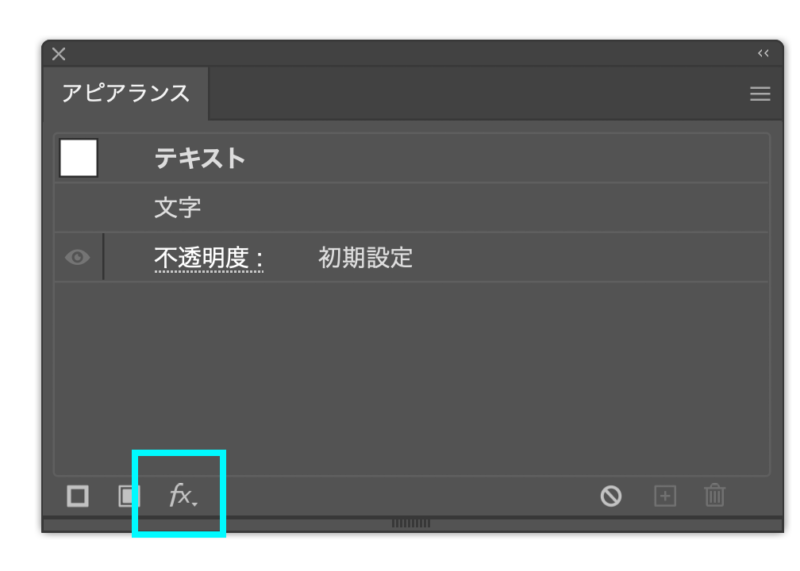
③[アピアランス]パネルの左下にある[fx]アイコンをクリック..

④「スタイライズ」→「光彩(外側)」を選択。出て来たパネルで調整します。
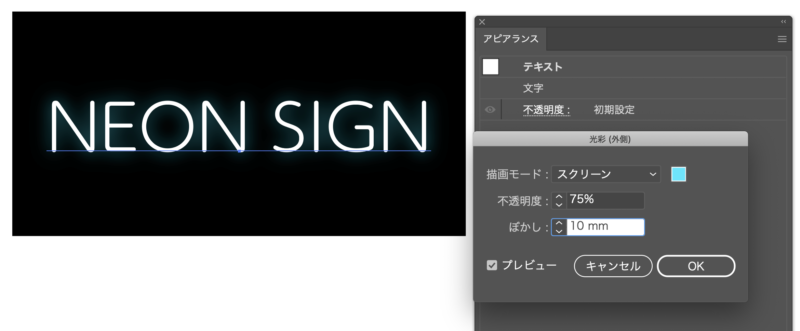
⑤どんなに調整しても欲しい光彩の強さにはなりませんので、程よく「ぼかし:10mm」程度にしました。28pt程度になります。テキストのサイズなどにもよると思いますので、「なんとなく見える」であればOKです。


⑥ここで、「スタイライズ」→「光彩(外側)」をもう1つ追加しましょう。同じ効果を重ねることで、強めることができます。2つの効果をそれぞれ調節して欲しい表現に近づけてください。
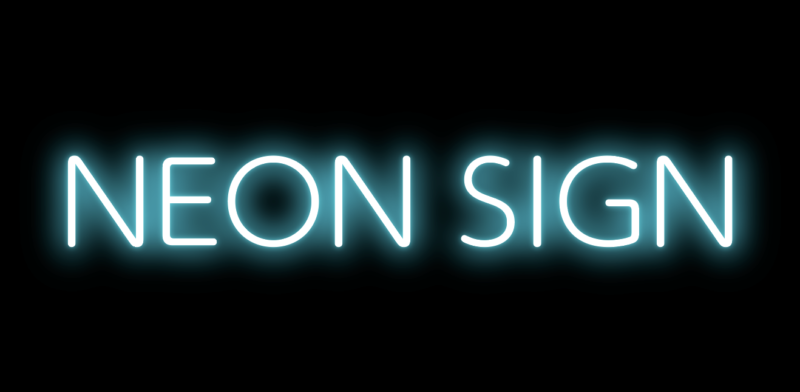
⑦これでも完成なのですが..
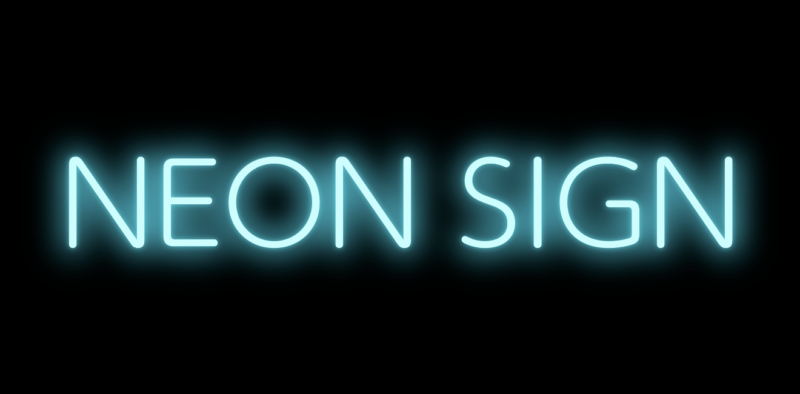
⑧テキストの「塗り」に少しだけ「光彩(外側)」と同系色を加えると光がまわり込んだような表現になって、これも綺麗です。お好みで調整して見てください。
POINT
背景全体を暗くすることで、光の表現ができる
応用表現
もちろん本物のネオン管ではありませんので、現実にはない表現が可能です。
文字の「塗り」を背景色と同じにした表現

グラデーションを加えた表現
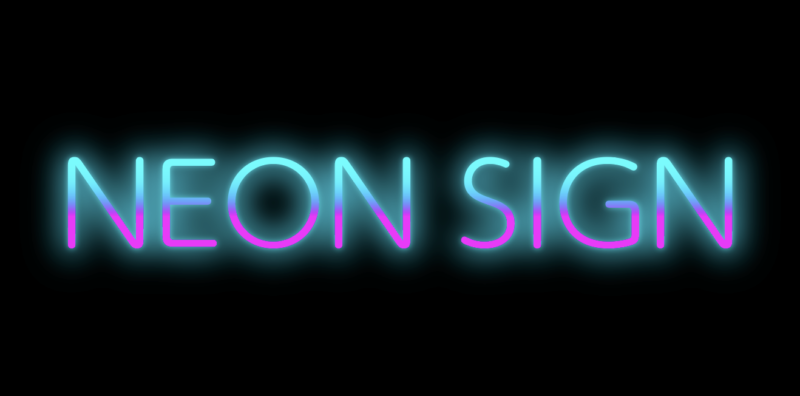
「ネオン」の作例
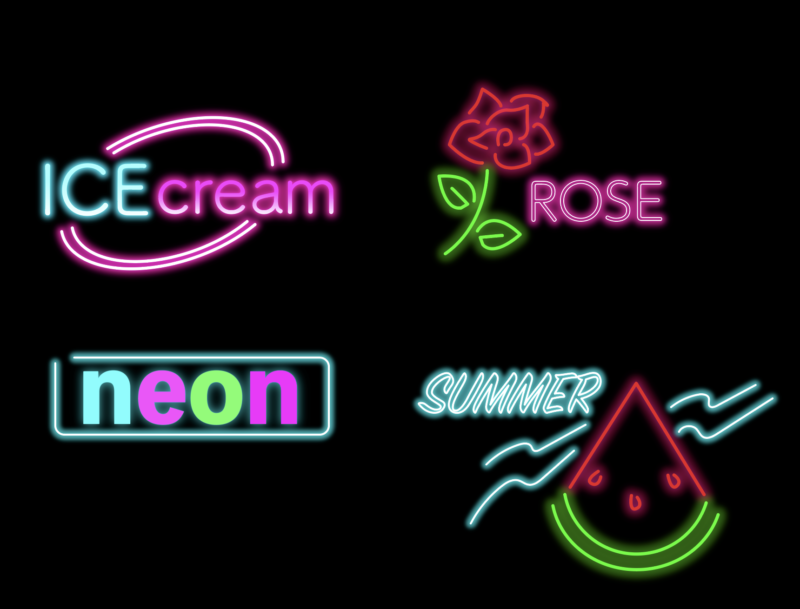

まとめ
アピアランスの操作を知ることで着彩の幅が拡がり、表現が豊かになります。
[アピアランス]ではほかにもこちらの表現が可能になります。
「簡単に文字の輪郭をつける!「アピアランス」」
「アピアランスでつくる!文字数にあわせて伸縮する「ザブトン」と「囲み枠」」
「Illustrator(イラストレーター)ドロップシャドウで立体感をつけよう」
ぜひ、あわせてご覧ください。
- [アピアランス]で手軽に多彩な表現ができる
- [アピアランス]パネル設定の組み合わせで表現の広がりができる
- [ネオン]以外の発光表現も可能になる
- [グラデーション]も加えると表現がグレードアップ








